
|
|
|
カテゴリ:Microsoft Office
今回は Excel 操作中に応答なしと表示されたりフリーズした場合の対処について説明をします。 <step.1>セーフモードで起動し、Excelのオプションからアドインを外します セーフモード操作手順 ●キーボードのCtrl ボタンを押しながら 「Excel」 を起動します。 ●ファイル名を指定して実行 「excel /safe」 と入力し実行します。 セーフモードで起動できた場合、以下の画面が表示されますので「はい」ボタンを押します 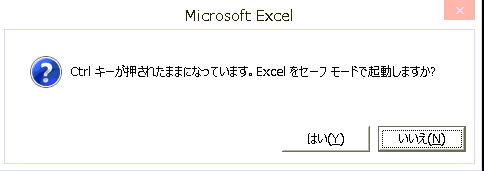 Excelのオプションからアドインを選択します ファイル⇒オプション⇒アドインの順に開きます [COMアドイン]の[設定(G)]をクリックし不要なアドインが入っていないか確認し OFFに設定します。  <step.2>ハードウェアグラフィックアクセラレータを無効にする・アニメーションを無効にする 1.Excelのオプションから[基本設定]を選択し、[リアルタイムのプレビュー表示機能を有効にする(L)] のチェックを外します。  2.[詳細設定]を選択し、[表示]項目の[ハードウェア グラフィック アクセラレータを無効にする(G)]にチェックを入れます。  <step.3> 新規ファイルを起動し改善するか <step.3-1> 新規ファイルが改善した場合、バックステージビューから該当ファイルを開いて再現するか確認します 新規ファイルで改善した場合はファイル固有の問題のためファイルの作り直しをしてください step 3-1の方法でで改善した場合はファイル固有の問題のため今後もstep 3-1の方法で開いてください
お気に入りの記事を「いいね!」で応援しよう
Last updated
Oct 2, 2016 03:12:39 PM
コメント(0) | コメントを書く
[Microsoft Office] カテゴリの最新記事
|